Möchten Sie erfahren, wie Sie eine Gruppenrichtlinie konfigurieren, um die Herunterfahroption aus dem Startmenü zu deaktivieren? In diesem Tutorial zeigen wir Ihnen, wie Sie die Optionen zum Herunterfahren und Neustarten aus dem Startmenü eines Computers mit Windows entfernen.
• Windows 2012 R2
• Windows 2016
• Windows 2019
• Windows 10
• Windows 7
Geräteliste
Im folgenden Abschnitt wird die Liste der Geräte aufgeführt, die zum Erstellen dieses Tutorials verwendet wurden.
Als Amazon Associate verdiene ich mit qualifizierenden Käufen.
Windows-bezogenes Tutorial:
Auf dieser Seite bieten wir schnellen Zugriff auf eine Liste von Tutorials zu Windows.
Tutorial GPO - Herunterfahren Option aus dem Startmenü entfernen
Öffnen Sie auf dem Domänencontroller das Gruppenrichtlinienverwaltungstool.

Erstellen Sie eine neue Gruppenrichtlinie.

Geben Sie einen Namen für die neue Gruppenrichtlinie ein.

In unserem Beispiel wurde das neue Gruppenrichtlinienobjekt mit dem Namen MY-GPO benannt.
Erweitern Sie auf dem Bildschirm Gruppenrichtlinienverwaltung den Ordner mit dem Namen Gruppenrichtlinienobjekte.
Klicken Sie mit der rechten Maustaste auf Ihr neues Gruppenrichtlinienobjekt, und wählen Sie die Option Bearbeiten aus.

Erweitern Sie auf dem Bildschirm des Gruppenrichtlinien-Editors den Ordner Benutzerkonfiguration, und suchen Sie das folgende Element.
Greifen Sie auf den Ordner mit dem Namen Startmenü und Taskleiste zu.

Aktivieren Sie die Option Entfernen und Verhindern des Zugriffs auf die Befehle Herunterfahren, Neustart, Ruhe und Ruhezustand.
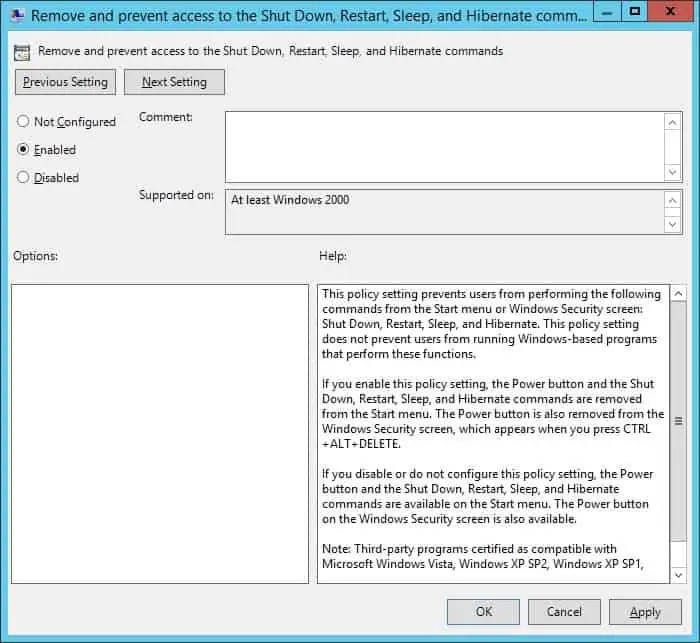
Zum Speichern der Gruppenrichtlinienkonfiguration müssen Sie den Gruppenrichtlinien-Editor schließen.
Herzlichen glückwunsch! Sie haben die GPO-Erstellung abgeschlossen.
Tutorial - Anwenden des Gruppenrichtlinienobjekts zum Deaktivieren der Herunterfahroption
Auf dem Bildschirm Gruppenrichtlinienverwaltung müssen Sie mit der rechten Maustaste auf die gewünschte Organisationseinheit klicken und die Option zum Verknüpfen eines vorhandenen Gruppenrichtlinienobjekts auswählen.

In unserem Beispiel verknüpfen wir die Gruppenrichtlinie mit dem Namen MY-GPO mit dem Stamm der Domäne.

Überprüfen Sie auf einem Remotecomputer, ob das Startmenü die Option zum Herunterfahren oder Neustarten des Computers entfernt hat.
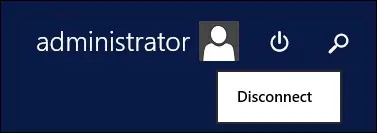
In unserem Beispiel haben wir die Option Startmenü deaktiviert, um den Computer mit einem Gruppenrichtlinienobjekt herunterzufahren oder neu zu starten.
